كيفية إضافة الموسيقى إلى منشورات وقصص وريلز Instagram
سواء كنت تحمّل منشورات أو قصصًا أو مقاطع فيديو على Instagram ، سترغب في تقديم المحتوى بأفضل طريقة ممكنة لإبرازه. تعد إضافة الموسيقى إلى تحميلات Instagram الخاصة بك مجرد واحدة من عدة طرق لجعل المحتوى الخاص بك أكثر متعة.
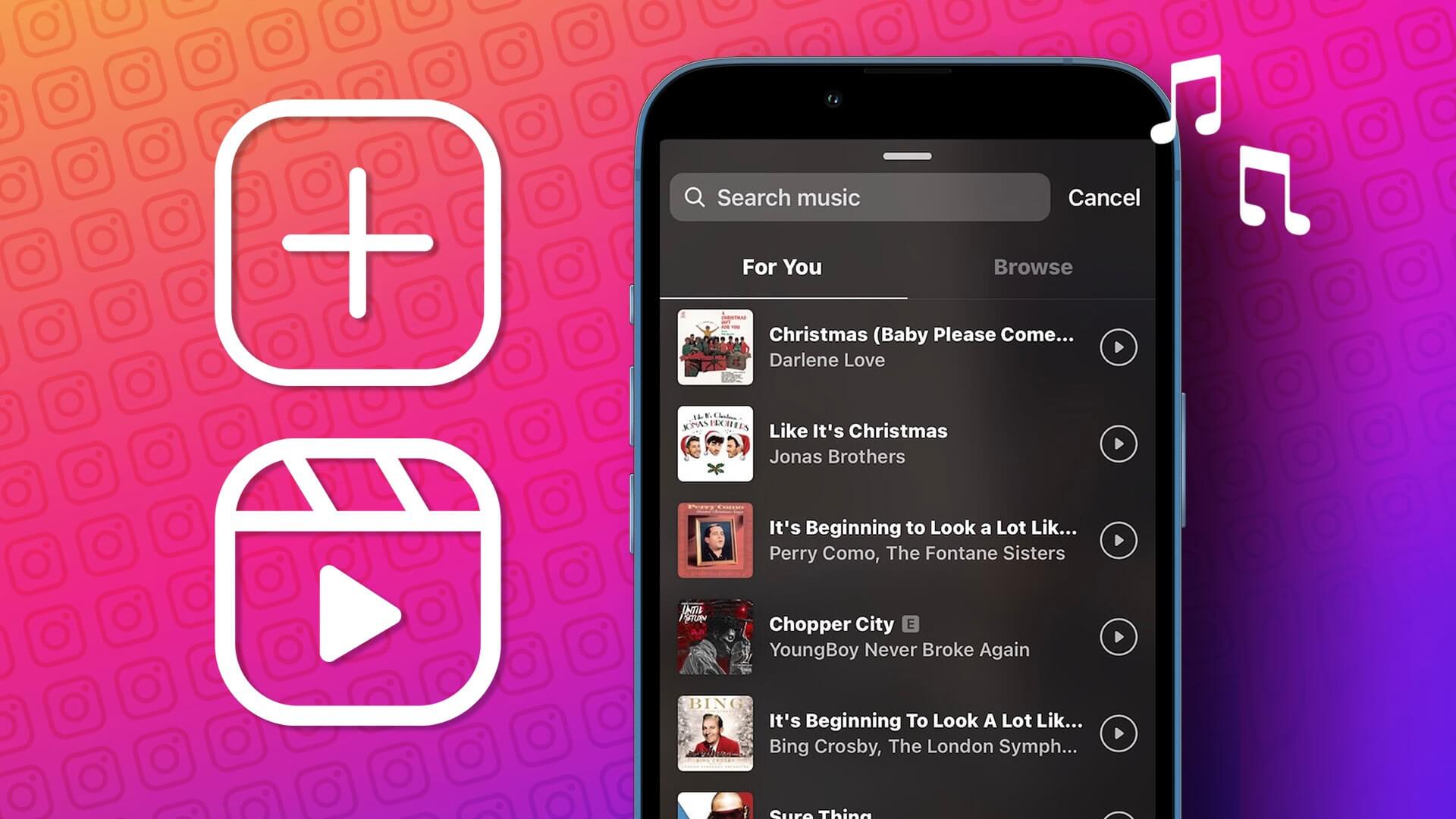
مكتبة الموسيقى في Instagram تتوسع باستمرار. لذلك ، من المؤكد أنك ستجد معظم أغانيك المفضلة ، إن لم يكن كلها. إذا كنت مستعدًا لنقل محتوى Instagram الخاص بك إلى المستوى التالي ، فسوف نوضح لك كيفية إضافة الموسيقى إلى منشوراتك وقصصك وبكراتك. لذلك ، دعونا نبدأ في ذلك مباشرة.
كيفية إضافة الموسيقى إلى منشور على Instagram
لا تختلف إضافة الموسيقى إلى منشور Instagram الخاص بك عن إضافة موقع أو تسمية توضيحية. كان هذا الخيار متاحًا في السابق فقط لقصص وبكرات Instagram ، ولكن يمكنك الآن استخدامه للمنشورات العادية أيضًا.
إليك كيفية إضافة الموسيقى إلى منشور Instagram على جهاز Android أو iPhone.
الخطوة 1: افتح تطبيق Instagram على هاتفك واضغط على أيقونة علامة الجمع في الزاوية العلوية اليمنى.
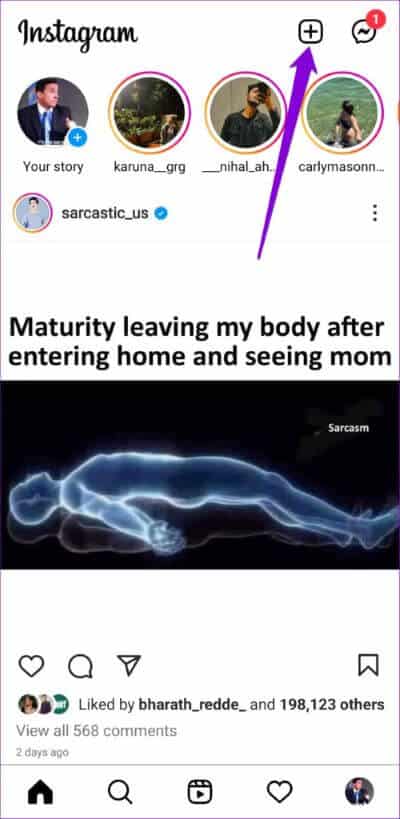
الخطوة 2: حدد الصورة أو الفيديو الذي تريد نشره وانقر على السهم الأيمن في الأعلى.
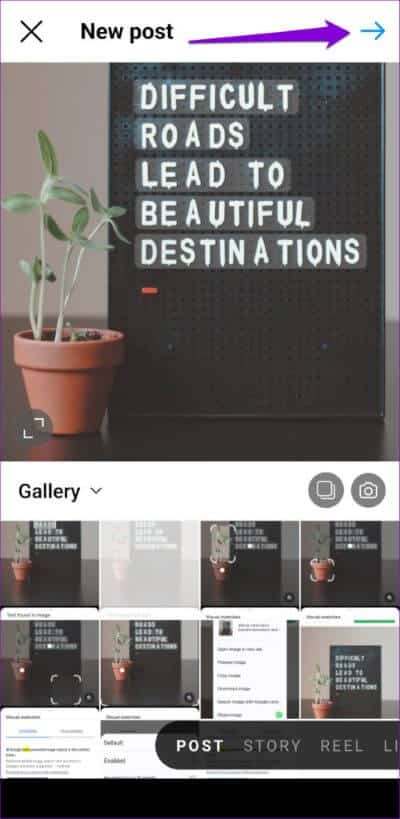
الخطوة 3: قم بتحرير منشورك كالمعتاد وانقر على السهم الأيمن مرة أخرى.
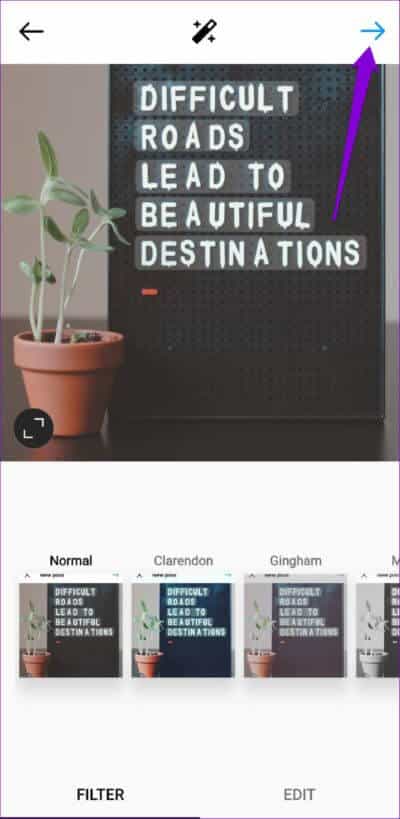
الخطوة 4: في الشاشة التالية ، سترى خيار إضافة موسيقى إلى جانب بعض الأغاني الشائعة. اضغط على خيار إضافة موسيقى لعرض مكتبة الموسيقى.
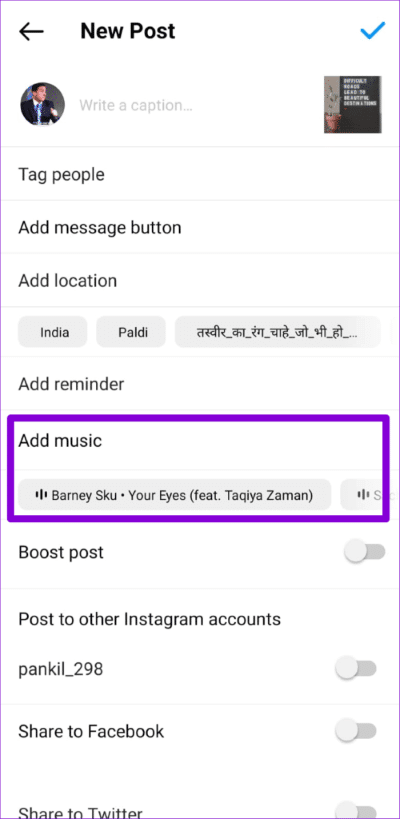
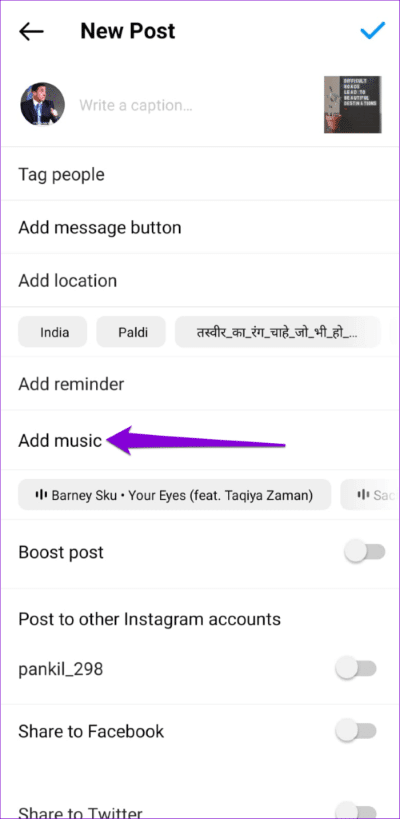
الخطوة 5: ضمن علامة التبويب “For you” ، ستجد مجموعة مختارة من الأغاني الموصى بها. يمكنك أيضًا استخدام علامة التبويب “تصفح” لاستكشاف الأنواع المختلفة أو شريط البحث في الأعلى للعثور على أغنية معينة.
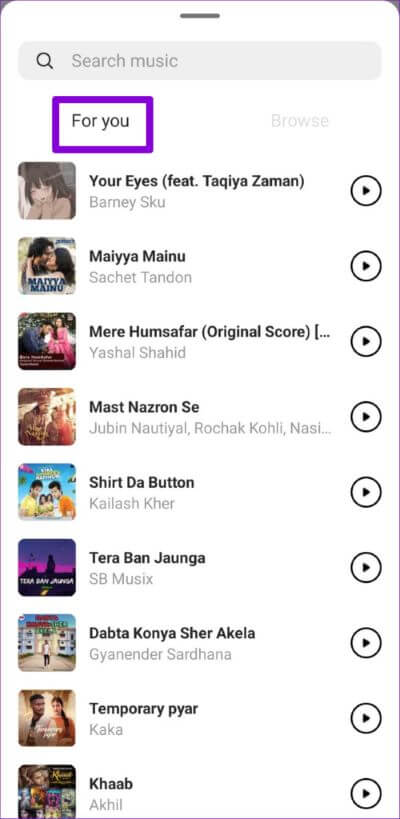
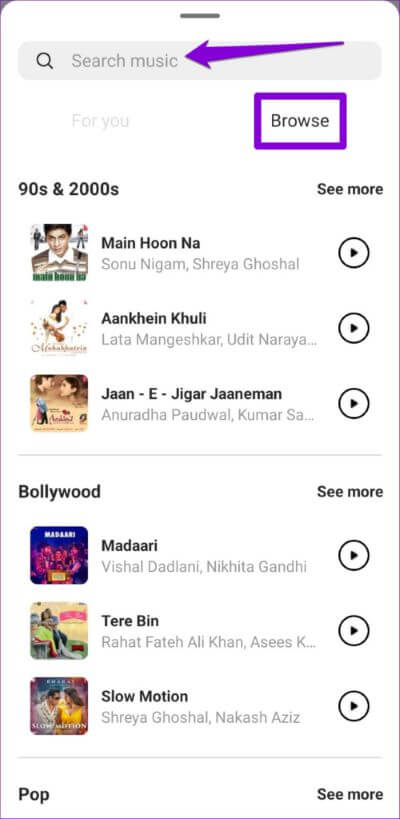
الخطوة 6: حدد المسار المفضل لديك واستخدم شريط التمرير لاختيار القسم المفضل منه. ثم ، اضغط على علامة الاختيار اليمنى في الجزء العلوي للمتابعة.
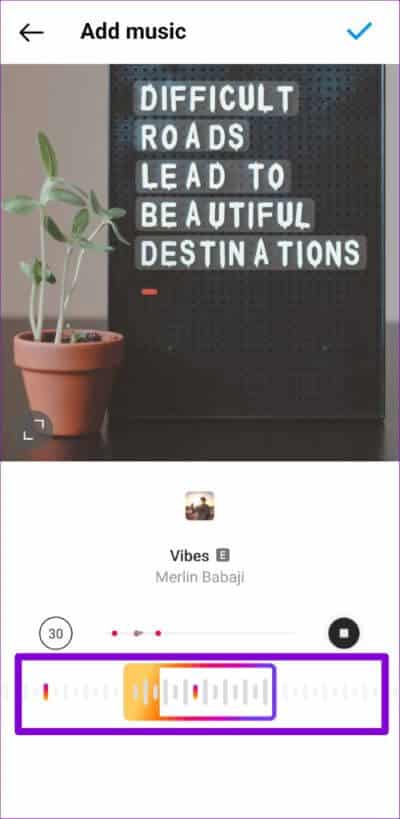
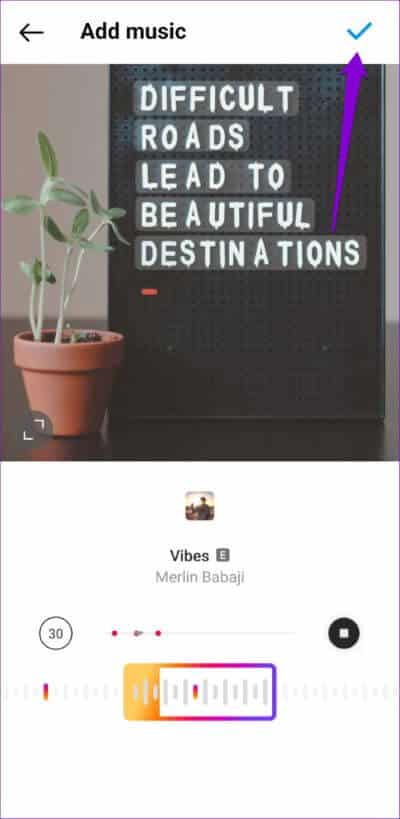
الخطوة 7: اضغط على علامة الاختيار الصحيحة مرة أخرى لتحميل منشور Instagram الخاص بك. سيظهر عنوان الأغنية أعلى منشورك مباشرةً.
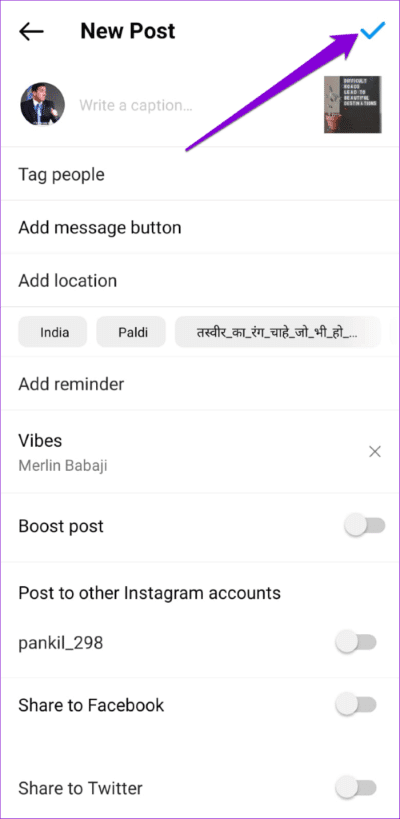
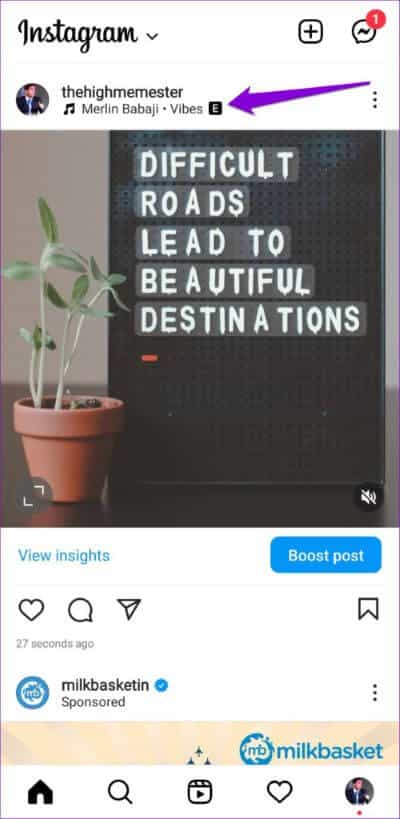
كيفية إضافة الموسيقى إلى قصة Instagram
تتيح لك قصص Instagram مشاركة لحظات مثيرة من حياتك اليومية مع الأصدقاء والمتابعين. يمكنك إضفاء الإثارة على قصص Instagram الخاصة بك باستخدام المرشحات والتأثيرات والملصقات والنصوص وغيرها من الميزات. تعد إضافة الموسيقى طريقة أخرى لجعل قصة Instagram الخاصة بك أكثر إثارة. فيما يلي خطوات نفس الشيء.
الخطوة 1: قم بتشغيل تطبيق Instagram على هاتفك وانقر على خيار قصتك في الزاوية العلوية اليسرى.
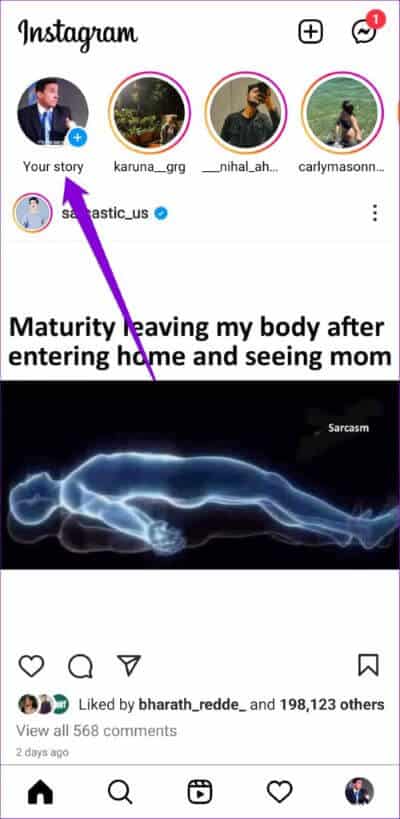
الخطوة 2: حدد الصورة أو مقطع الفيديو لقصتك أو سجل واحدة باستخدام زر الغالق.
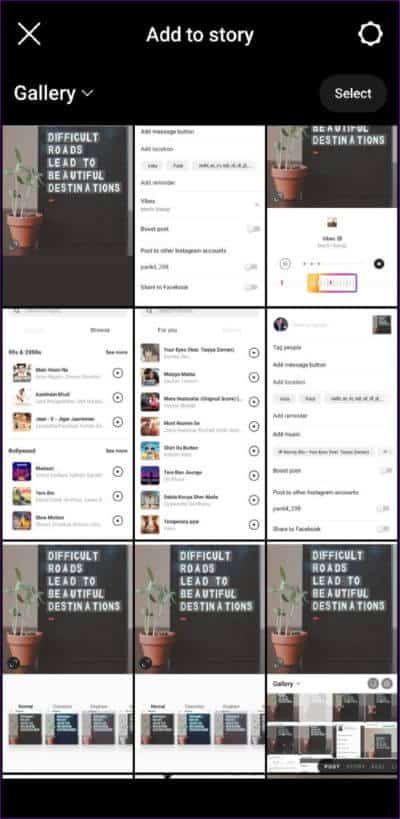
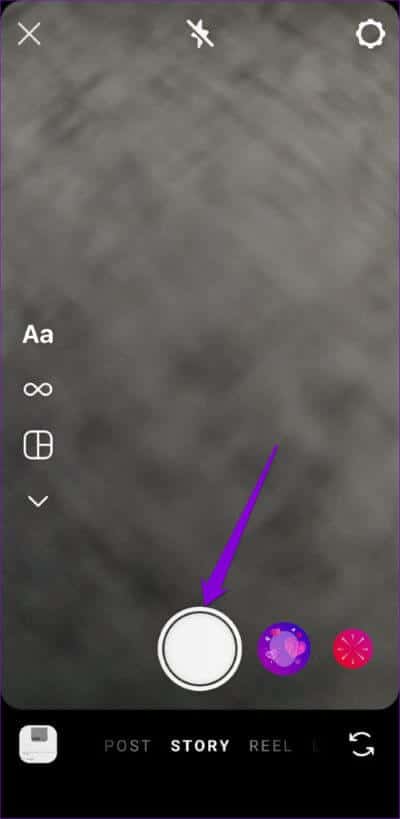
الخطوة 3: اضغط على أيقونة الملصق في الأعلى وحدد ملصق الموسيقى من القائمة التي تظهر.
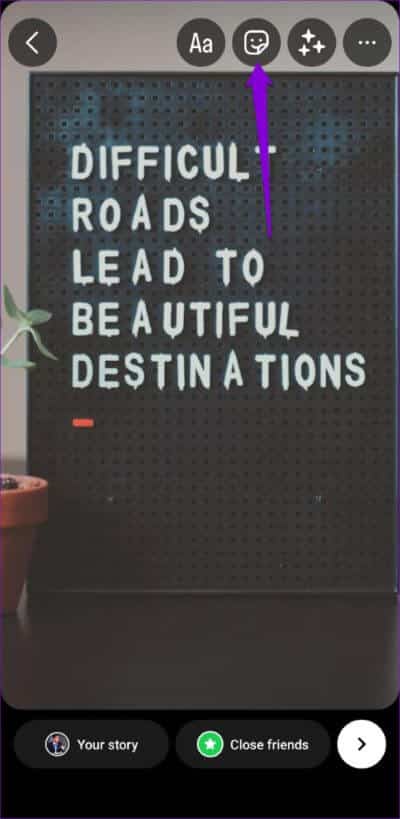
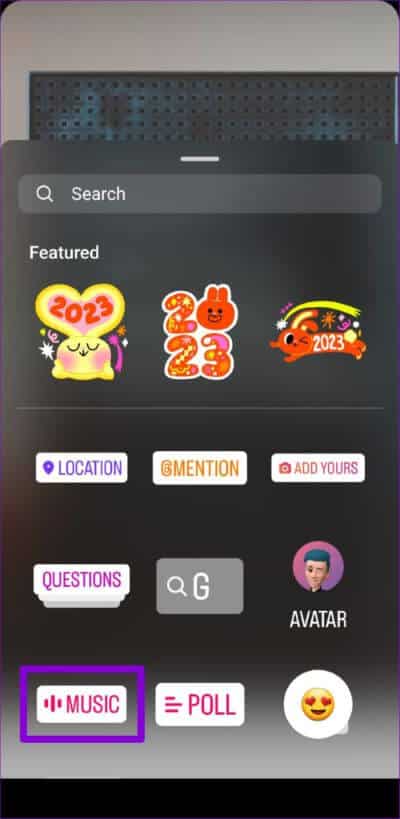
الخطوة 4: يمكنك إما البحث عن أغنية مباشرة أو استكشاف أنواع مختلفة ضمن علامة التبويب تصفح. يمكنك أيضًا سماع مقطع قصير من الأغنية باستخدام زر التشغيل. ابحث عن الأغنية التي تريد إضافتها إلى قصتك وحددها.
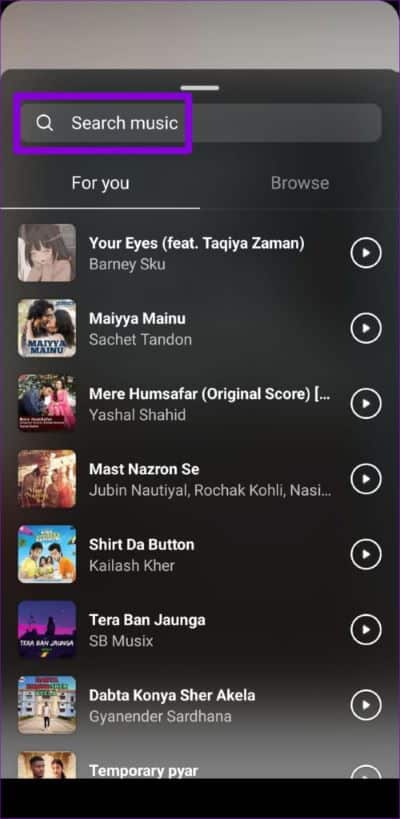
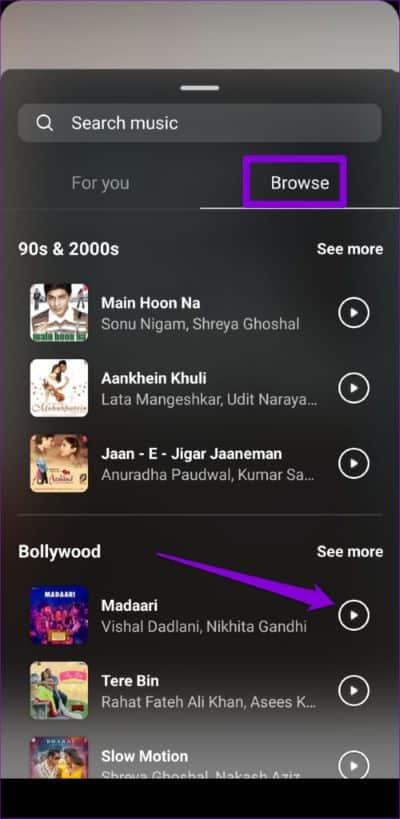
الخطوة 5: حرك شريط التمرير لتحديد جزء الأغنية الذي تريد استخدامه. يمكنك ضبط مدة المقطع على ما بين 5 و 15 ثانية.
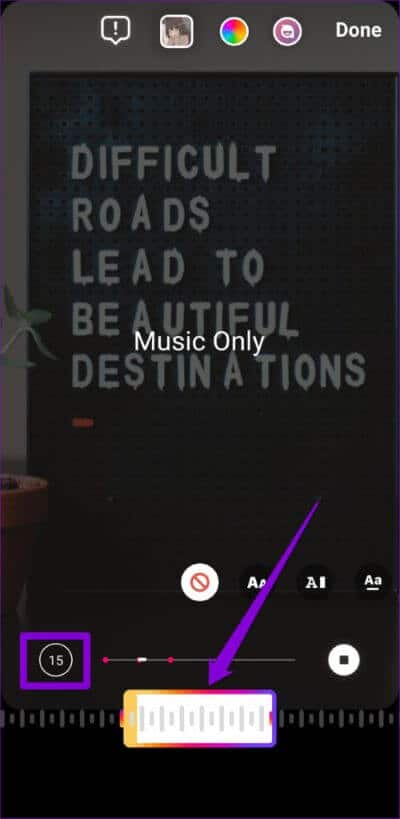
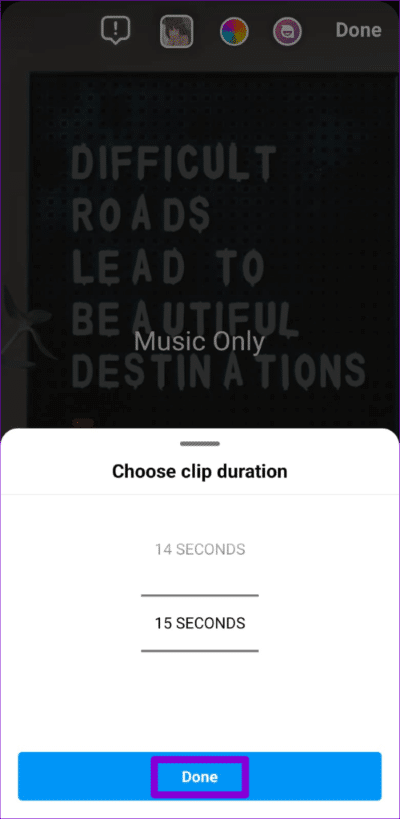
الخطوة 6: قم بالتمرير خلال أنماط الملصقات المتاحة لتحديد ما تريده ثم انقر فوق تم.
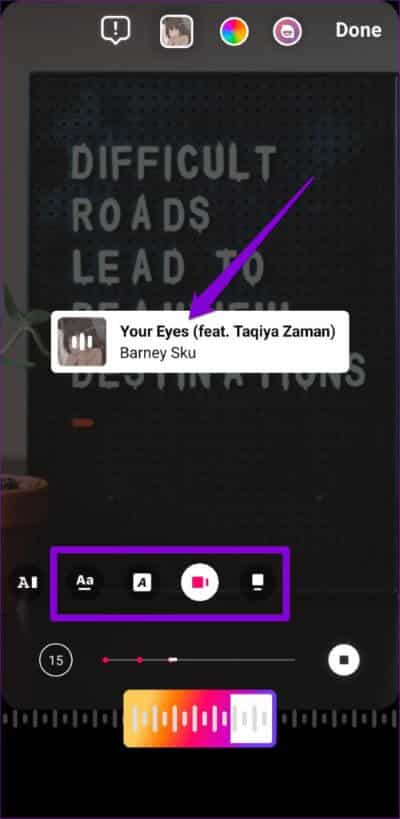
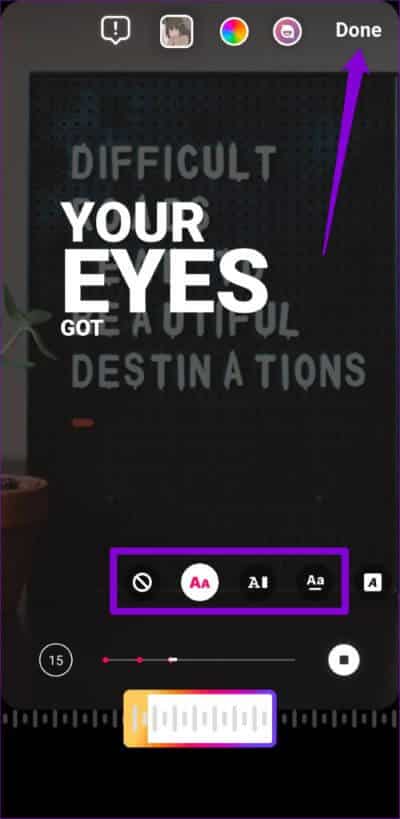
الخطوة 7: ضع ملصق الموسيقى في المكان المرغوب في قصتك.
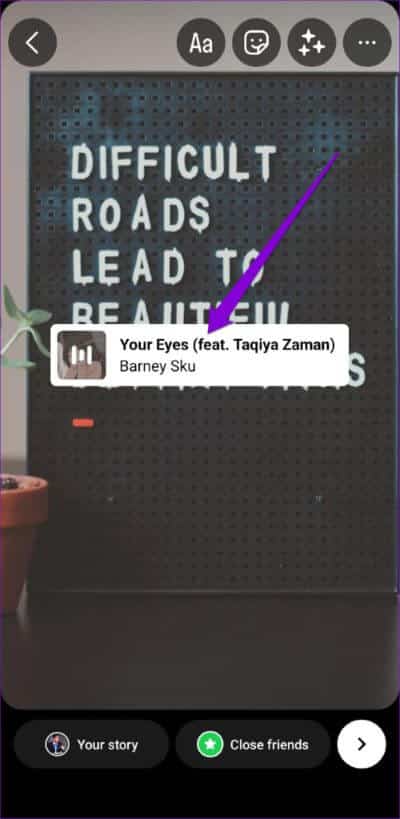
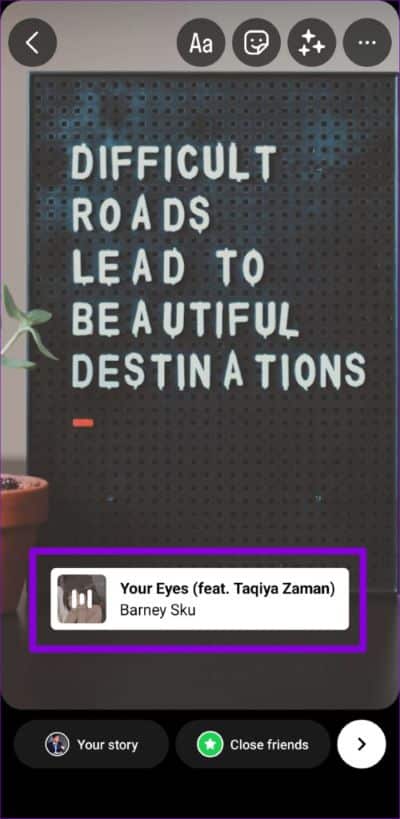
الخطوة 8: اضغط على أيقونة السهم في الزاوية اليمنى السفلية ، ثم اضغط على زر المشاركة.
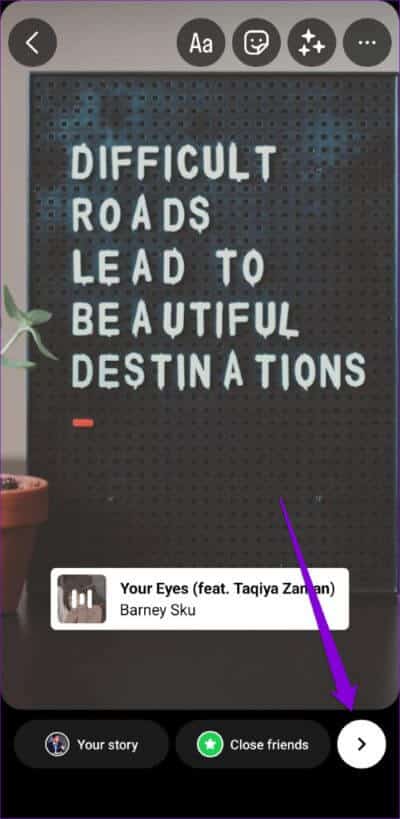
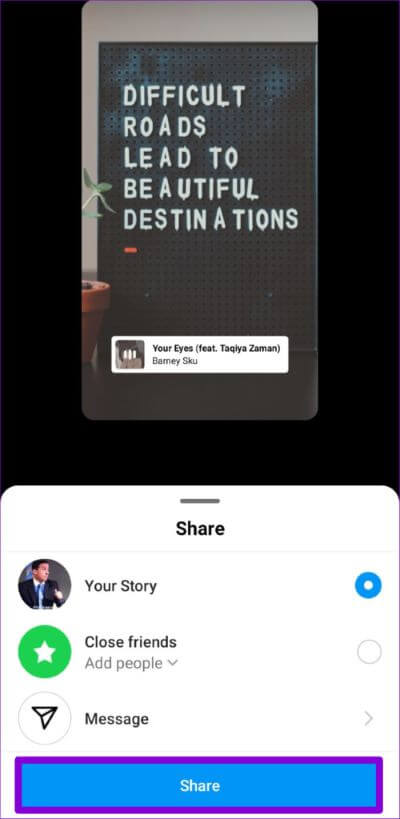
كيفية إضافة الموسيقى إلى ريلز Instagram
Instagram Reels هي طريقة رائعة للتفاعل مع متابعيك. يمكن أن تساعد إضافة الموسيقى ذات الصلة إلى Instagram Reel في جعلها أكثر جاذبية وزيادة فرص انتشارها.
اتبع هذه الخطوات لإضافة موسيقى إلى Instagram Reel.
الخطوة 1: في تطبيق Instagram ، انقر فوق رمز علامة الجمع في الزاوية العلوية اليمنى ، وحدد خيار Reel على الشاشة التالية.
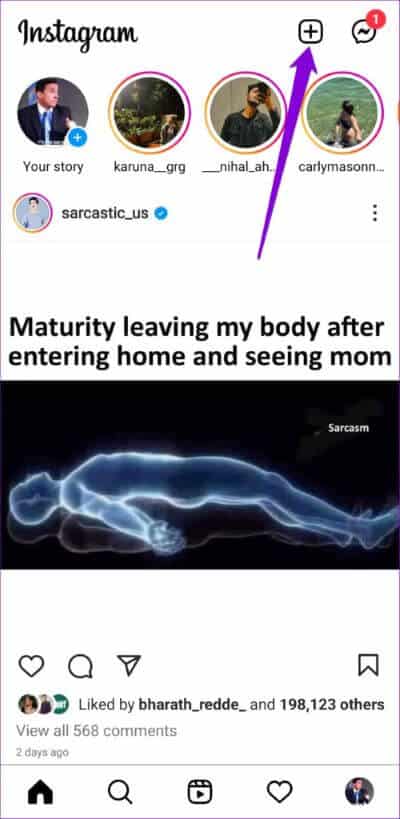
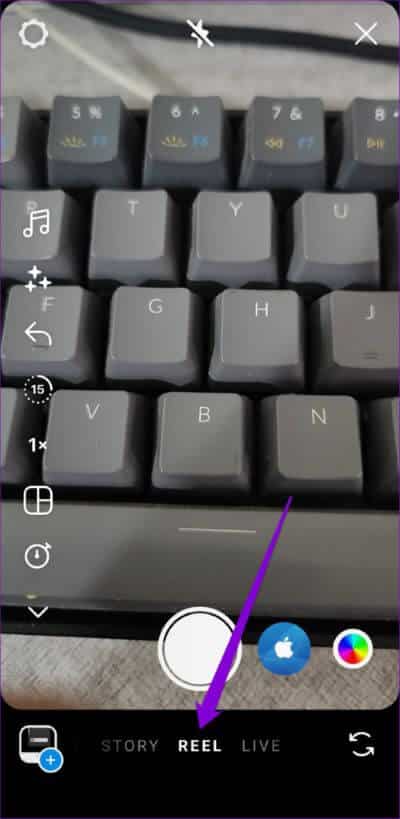
الخطوة 2: استخدم زر الغالق (دائرة بيضاء) لتسجيل ريلز . بدلاً من ذلك ، يمكنك التمرير سريعًا وإضافة مقطع فيديو من المعرض الخاص بك.
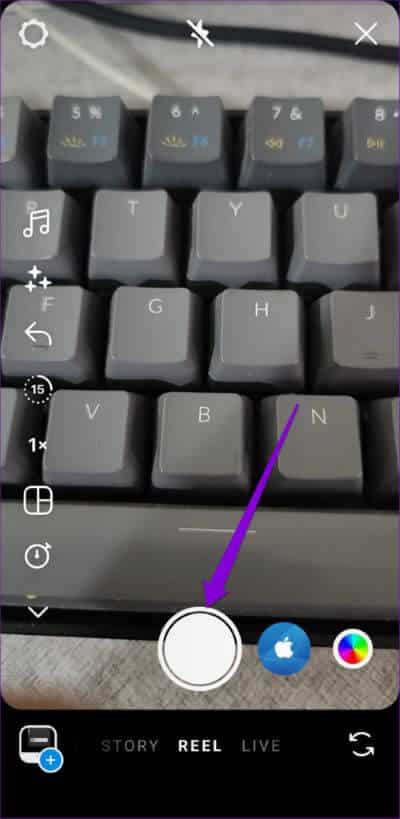
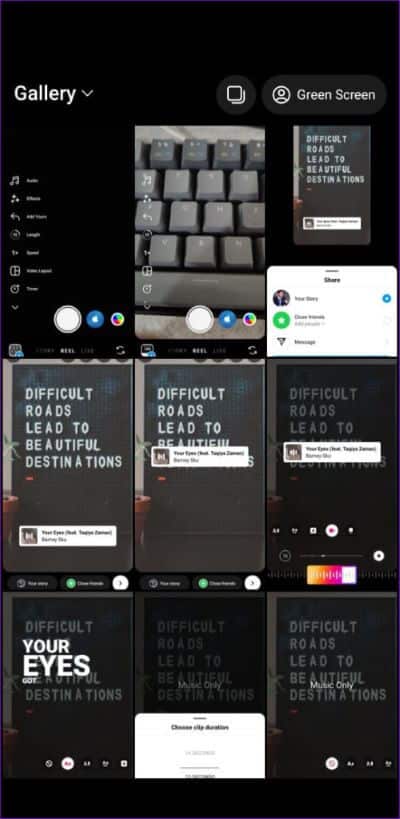
الخطوة 3: بعد ذلك ، انقر فوق رمز الموسيقى على يسارك وحدد أغنيتك المفضلة.
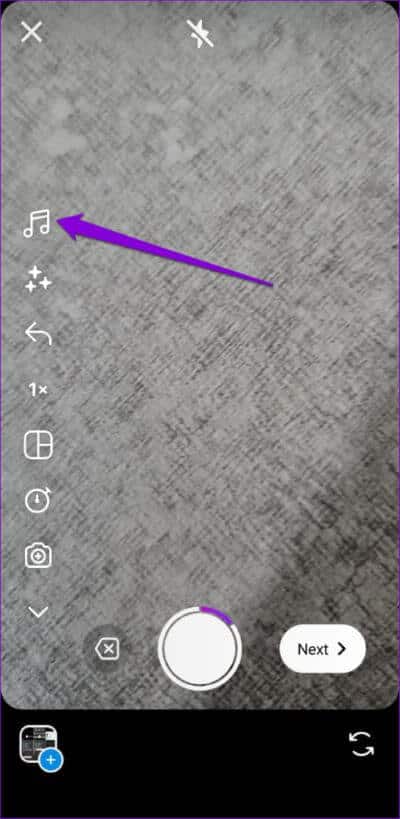
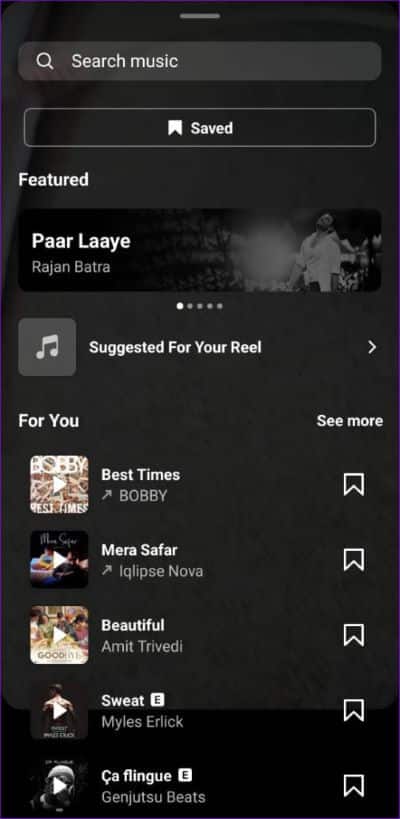
الخطوة 4: استخدم شريط التمرير لتحديد مقطع من الأغنية التي ترغب في استخدامها وانقر فوق تم. ثم اضغط على التالي.
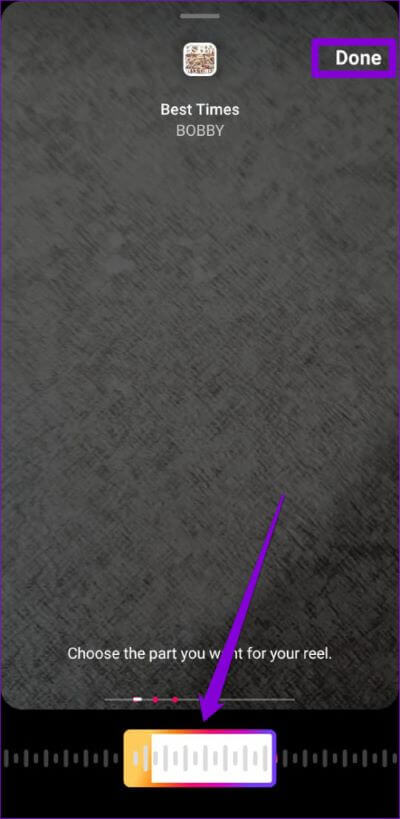
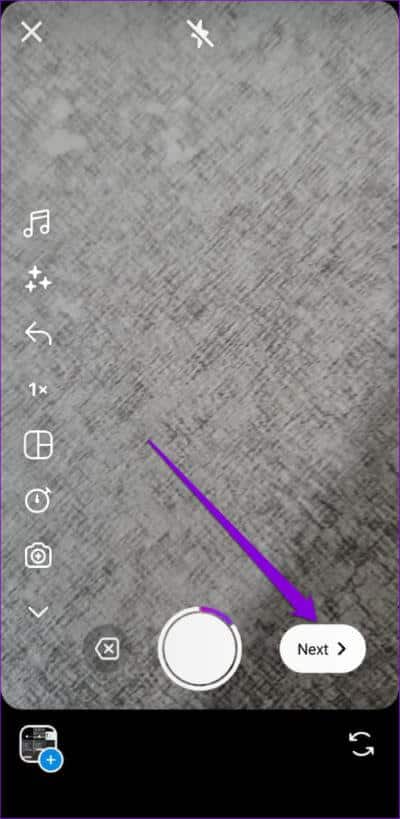
الخطوة 5: قم بتطبيق المرشحات أو التأثيرات أو الملصقات المفضلة لديك ، ثم انقر فوق التالي.
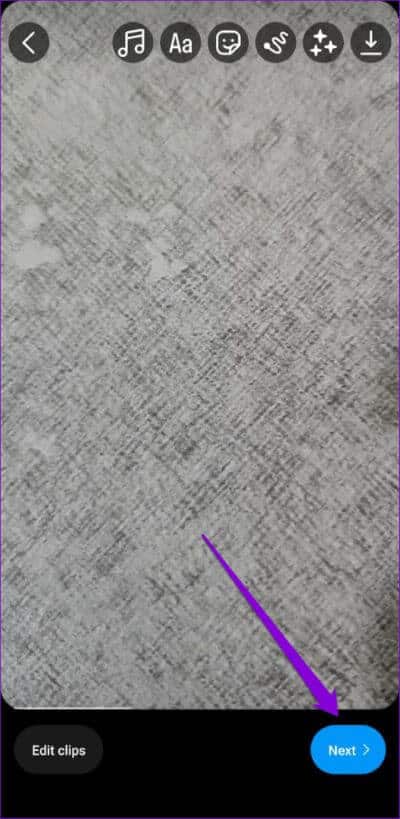
الخطوة 6: أخيرًا ، أضف التفاصيل ذات الصلة وانقر على زر مشاركة لنشر ملفك.
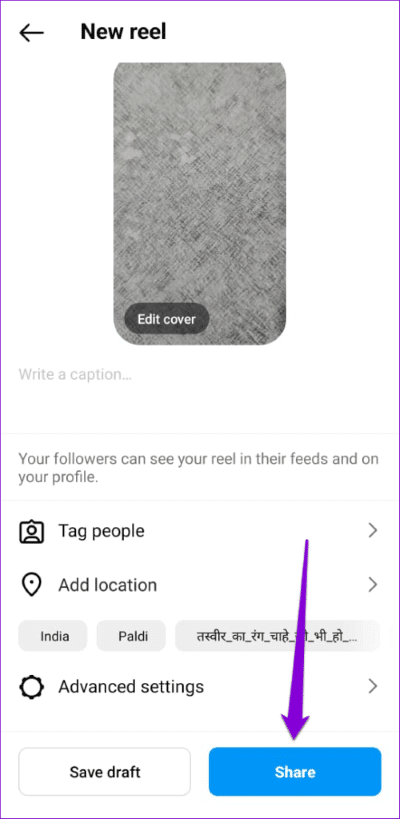
دع الموسيقى تتكلم!
تعد إضافة الموسيقى إلى محتوى Instagram الخاص بك أمرًا سهلاً للغاية بمجرد أن تعرف المكان الذي تبحث فيه. فما تنتظرون؟ أضف الموسيقى إلى منشوراتك وقصصك وبكرات Instagram الخاصة بك لجعل مشاهدتها ممتعة.
